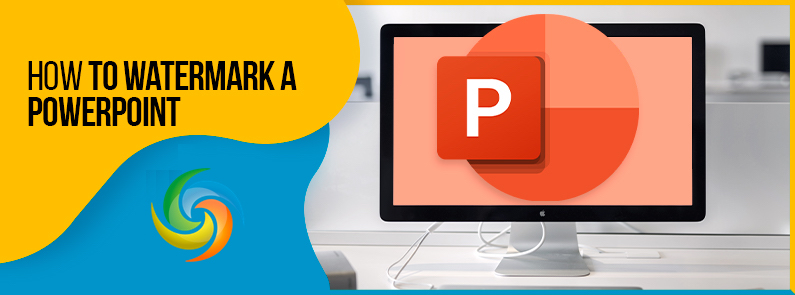
使用 .NET REST API 的浮水印 PowerPoint。
演示在有效傳達想法、策略和訊息方面發揮關鍵作用。此外,為了使這些簡報更具影響力和專業性,加入浮水印可以發揮重要作用。浮水印不僅為您的內容增加了額外的安全層,而且還有助於品牌和版權保護。在本文中,我們將探索.NET REST API 的強大功能,以輕鬆將圖像和文字浮水印添加到您的Microsoft PowerPoint 簡報,從而增強其視覺吸引力和給觀眾留下深刻的印象。
- 用於 PowerPoint PPT 處理的 REST API
- 使用 C# .NET 將文字浮水印新增至 PowerPoint 投影片
- 使用 cURL 指令在 PowerPoint 簡報中插入影像浮水印
用於 PowerPoint PPT 處理的 REST API
使用 Aspose.Slides Cloud SDK for .NET,向 PowerPoint 簡報添加浮水印的過程 ([PPT](https://docs .fileformat.com /presentation/ppt/) 或PPTX) 變得輕鬆且高度可自訂。該 API 使您能夠將高級功能整合到您的應用程式中,而浮水印只是它提供的眾多功能之一。利用 Aspose.Slides Cloud SDK,只需幾行程式碼即可輕鬆將圖像和文字浮水印添加到您的簡報中,從而節省寶貴的開發時間和精力。
現在,為了開始使用此功能,第一步是在我們的 .NET 解決方案中新增 Cloud SDK 的參考。因此,在 NuGet 套件管理器中搜尋“Aspose.Slides-Cloud”,然後按一下“新增套件”按鈕。其次,請造訪雲端儀表板並取得您的個人化客戶憑證。
如果您沒有現有帳戶,只需按照快速入門 指南中指定的說明建立免費帳戶即可。
使用 C# .NET 將文字浮水印新增至 PowerPoint 投影片
本節介紹有關向 PowerPoint 簡報 C# .NET 新增文字浮水印的詳細資訊。
// 有關更多範例,請造訪 https://github.com/aspose-slides-cloud
// 從 https://dashboard.aspose.cloud/ 取得客戶端憑證
string clientSecret = "7f098199230fc5f2175d494d48f2077c";
string clientID = "ee170169-ca49-49a4-87b7-0e2ff815ea6e";
// 建立 SlidesApi 的實例
SlidesApi slidesApi = new SlidesApi(clientID, clientSecret);
// 從本機磁碟機輸入 PowerPoint 簡報
String inputFile = "convertedFile.pptx";
// 在流實例中載入PPT內容
var inputPowerPoint = System.IO.File.OpenRead(inputFile);
// 文字浮水印格式詳細信息
// 文字浮水印的字體高度
int fontHeight = 30;
// 若要新增為浮水印的文字內容
string watermarkText = "Confidential !";
// 用於浮水印的字體名稱
string fontName = "Arial";
// 水印文本的前景色
string fontColor = "Red";
// 呼叫API為PowerPoint簡報的所有投影片新增文字浮水印
var response = slidesApi.CreateWatermarkOnline(inputPowerPoint,null,fontHeight, watermarkText, fontName, fontColor);
// 呼叫方法將輸出保存在本機磁碟機上
saveToDisk(response, "/Users/nayyer/watermarked.pptx");
// 將流內容儲存到本機磁碟機上的檔案的方法
public static void saveToDisk(Stream responseStream, String resultantFile)
{
var fileStream = File.Create(resultantFile);
responseStream.Seek(0, SeekOrigin.Begin);
responseStream.CopyTo(fileStream);
fileStream.Close();
}
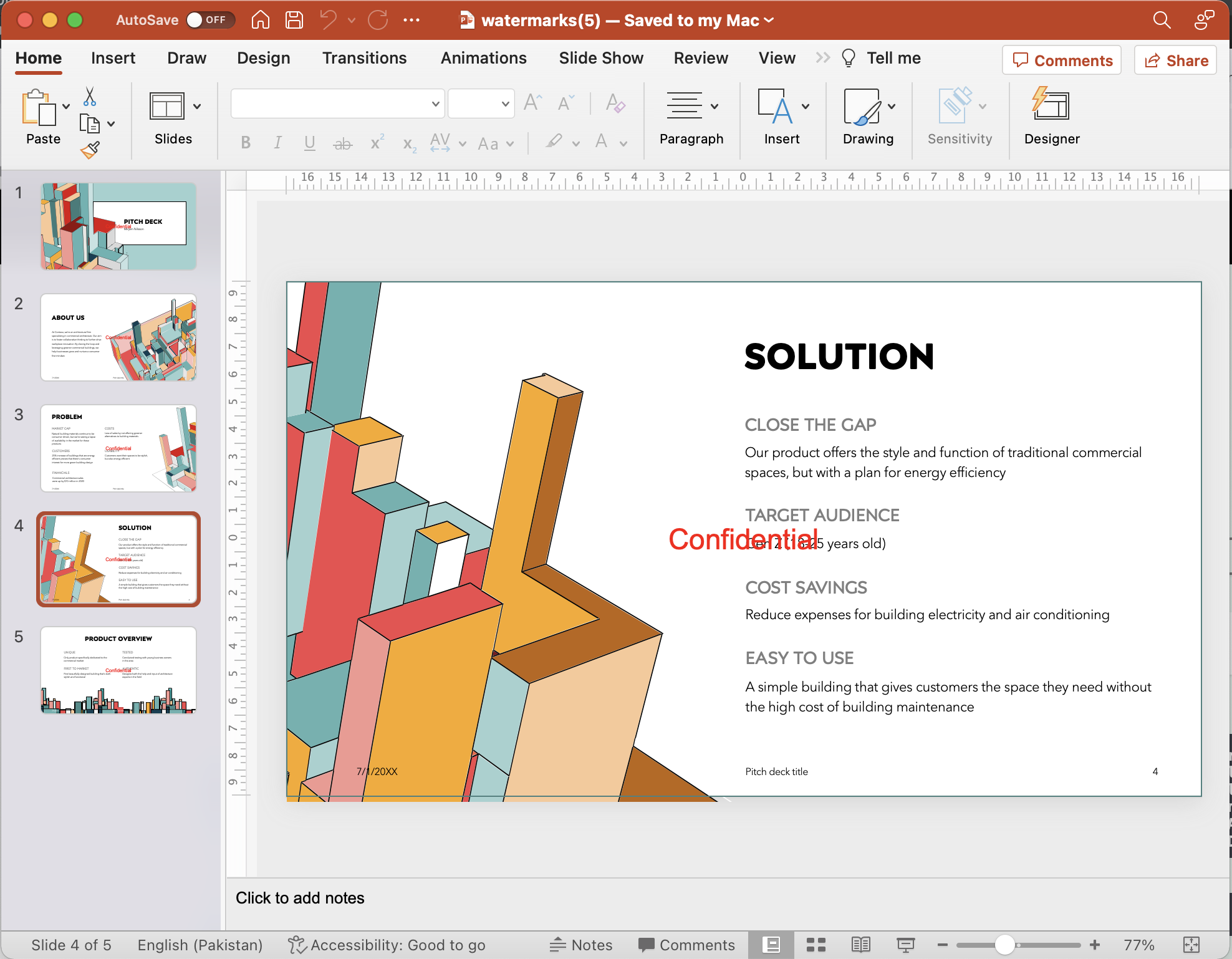
PowerPoint 簡報中文字浮水印的預覽。
下面給出了有關上述程式碼片段的詳細資訊。
SlidesApi slidesApi = new SlidesApi(clientID, clientSecret);
首先,建立 SlidesApi 類別的實例,我們在其中傳遞客戶端憑證作為參數。
String inputFile = "convertedFile.ppt";
var inputPowerPoint = System.IO.File.OpenRead(inputFile);
在流程實例中載入輸入 PowerPoint 簡報的內容。
var response = slidesApi.CreateWatermarkOnline(inputPowerPoint,null,fontHeight, watermarkText, fontName, fontColor);
呼叫API為PowerPoint簡報的所有投影片新增文字浮水印。
saveToDisk(result, "/Users/nayyer/watermarkPowerPoint.pptx");
將產生的帶有浮水印的 PowerPoint PPTX 儲存在本機磁碟機上的自訂方法。
使用 cURL 指令在 PowerPoint 簡報中插入影像浮水印
雖然 Aspose.Slides Cloud SDK for .NET 提供了一個全面且使用者友好的解決方案,用於為 PowerPoint 簡報新增浮水印,但您也可以使用 cURL 命令和 Aspose.Slides Cloud REST API 實現相同的目的。我們知道 cURL 命令提供了一個命令列介面來直接與 API 交互,因此它成為透過命令列工具工作的替代方案。
此方法的第一步是在執行以下命令時產生 JWT 存取令牌。
curl -v "https://api.aspose.cloud/connect/token" \
-X POST \
-d "grant_type=client_credentials&client_id=bb959721-5780-4be6-be35-ff5c3a6aa4a2&client_secret=4d84d5f6584160cbd91dba1fe145db14" \
-H "Content-Type: application/x-www-form-urlencoded" \
-H "Accept: application/json"
產生 JWT 令牌後,請執行下列命令在 PowerPoint 簡報中插入影像浮水印:
curl -v "https://api.aspose.cloud/v3.0/slides/{inputPPTX}/watermark/image" \
-X POST \
-H "accept: application/json" \
-H "authorization: Bearer {accessToken}" \
-H "Content-Type: multipart/form-data" \
-d {"image":@{"aspose.png"}}
將「inputPPTX」替換為雲端儲存中已有的輸入 PowerPoint PPTX 的名稱,並將「accessToken」替換為上面產生的 JWT 令牌。
結論
總而言之,在 PowerPoint 簡報中加入浮水印是一項很有價值的功能,可以增強投影片的視覺吸引力和品牌形象。透過強大的 Aspose.Slides Cloud SDK for .NET,您可以輕鬆地將浮水印(無論是圖像還是文字)合併到 PowerPoint 文件中,賦予它們專業的感覺。 SDK 的廣泛功能(例如文字大小、字體名稱和其他參數)提供了自訂浮水印的靈活性,以滿足您的特定要求。
有用的連結
相關文章
我們強烈建議您造訪以下部落格: